

By Adela D. Louie, Dernière mise à jour: May 20, 2024
Rencontrez-vous des difficultés avec Enregistreur OBS capturer un écran noir au lieu des jeux ou contenus souhaités que vous comptez enregistrer ? Vous n'êtes pas solitaire ! Ce problème ennuyeux peut soudainement interrompre votre session de streaming ou d'enregistrement, vous laissant perplexe quant au pourquoi et au comment le résoudre.
Heureusement, il existe des remèdes à ce problème répandu »Écran noir d'enregistrement OBS», et vous n'avez pas besoin de posséder des compétences techniques avancées pour restaurer votre configuration OBS. Cet article présentera les raisons potentielles pour lesquelles OBS peut enregistrer un écran noir et proposera des méthodes efficaces pour garantir que vos enregistrements et vos flux semblent exactement comme vous le souhaitez.
Partie 1. Aperçu rapide : raisons courantes pour lesquelles un écran noir d'enregistrement OBS ?Partie 2. Solutions pour résoudre l'écran noir de l'enregistrement OBSPartie 3. Outil d'enregistrement d'écran supérieur pour éviter les problèmes d'écran noir sur PCPartie 4. FAQConclusion
Parfois, un problème survient lorsque des individus rencontrent un « écran noir » lors d'une diffusion en direct. Cela a tendance à se produire principalement sur les plates-formes Windows. Afin de résoudre ce problème, il est crucial de comprendre dans un premier temps les facteurs sous-jacents possibles. La liste suivante énumère plusieurs causes potentielles de ce problème.
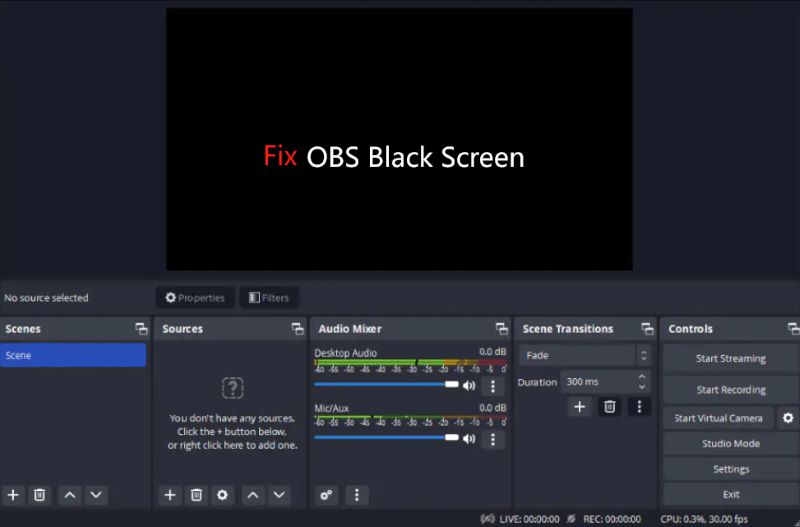
Le problème de l'écran noir dans OBS est une préoccupation fréquente parmi les utilisateurs, qui déclarent voir un écran vide lorsqu'ils tentent de capturer des images de bureau. Ce problème ne se limite pas à Chrome ; il peut survenir avec différents navigateurs Web.
Beaucoup mentionnent également avoir rencontré des difficultés lors de la diffusion en direct, entraînant de grands espaces vides dans leurs diffusions. Pour résoudre ces problèmes, nous avons rassemblé quelques solutions clés pour vous aider à résoudre les problèmes d'écran noir d'enregistrement OBS :
Garder les logiciels et les pilotes à jour est souvent bénéfique et peut résoudre divers problèmes sous WindowsOS, Linux/Unix, MacOS ou peut-être même d’autres systèmes d’exploitation. La mise à jour d'OBS peut être efficace pour résoudre les problèmes d'écran noir lors de la capture d'écran. Suivez les instructions ci-dessous pour mettre à jour OBS.
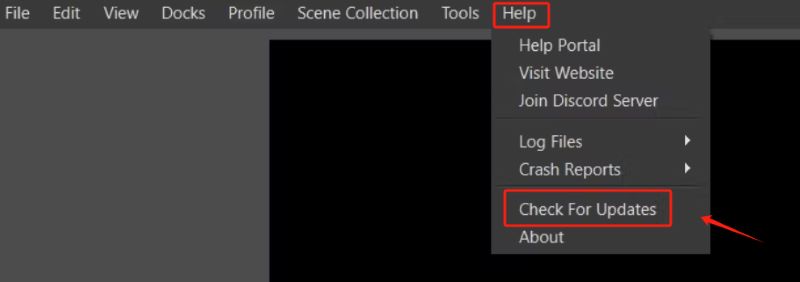
Certains choix de configuration dans l'application peuvent entraver votre capacité à enregistrer l'activité de l'écran. Par exemple, si l'enregistrement du curseur est désactivé, OBS peut capturer un écran noir. Par conséquent, modifiez vos paramètres si nécessaire pour enregistrer l'écran à l'aide d'OBS. Accédez aux paramètres pour effectuer des ajustements tels que l'activation de l'enregistrement du curseur, la désactivation des superpositions ou la suppression du verrouillage FPS.
Pour ce faire, assurez-vous de naviguer vers « Paramètres » et de choisir l'onglet « Sortie », puis de basculer le «Mode de sortie» à « Avancé ». Des ajustements supplémentaires dans les paramètres OBS peuvent également aider à résoudre le problème de l'écran noir.
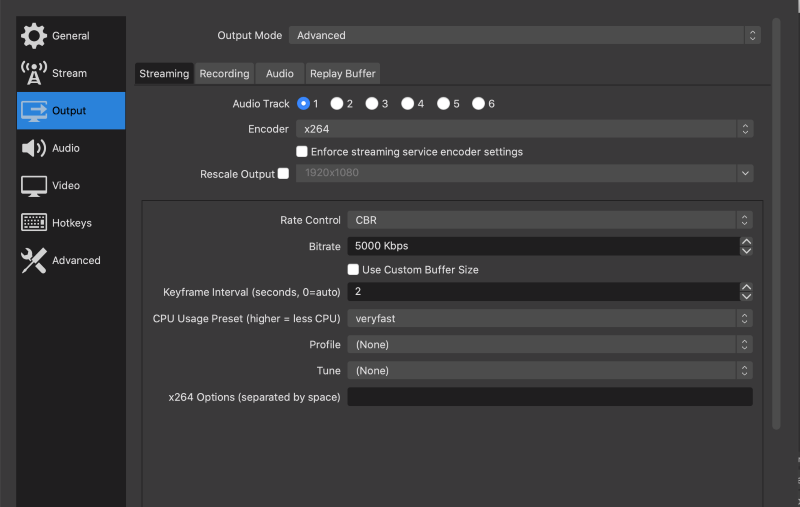
L'erreur d'écran noir de capture de jeu OBS est souvent due à des problèmes de compatibilité. Des pilotes obsolètes ou même peut-être des systèmes d'exploitation non pris en charge peuvent empêcher OBS de capturer correctement les écrans. Pour vérifier les problèmes de compatibilité, essayez d'exécuter OBS en mode de compatibilité. Faites un clic droit sur l'icône OBS, accédez aux propriétés et assurez-vous de sélectionner l'option permettant d'exécuter l'application en mode de compatibilité.
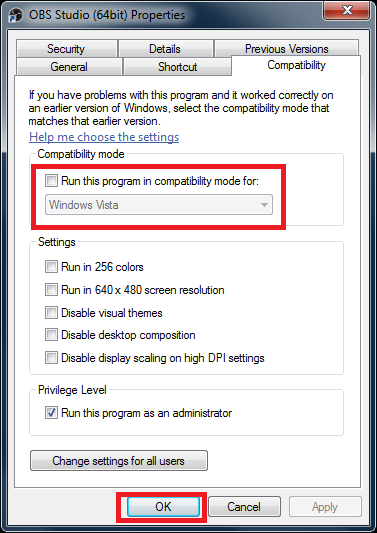
L'ouverture d'OBS avec les droits d'administrateur est une solution simple aux problèmes d'écran noir avec la capture d'affichage. Les experts recommandent d'essayer ceci en premier. Cette approche est nécessaire en raison de plusieurs profils d'utilisateurs sur votre système. Le démarrage d'une application avec des droits d'administrateur lui donne accès aux ressources système. Pour ce faire, faites simplement un clic droit sur l'icône OBS et sélectionnez l'option "Exécuter en tant qu'administrateur" directement dans le menu.
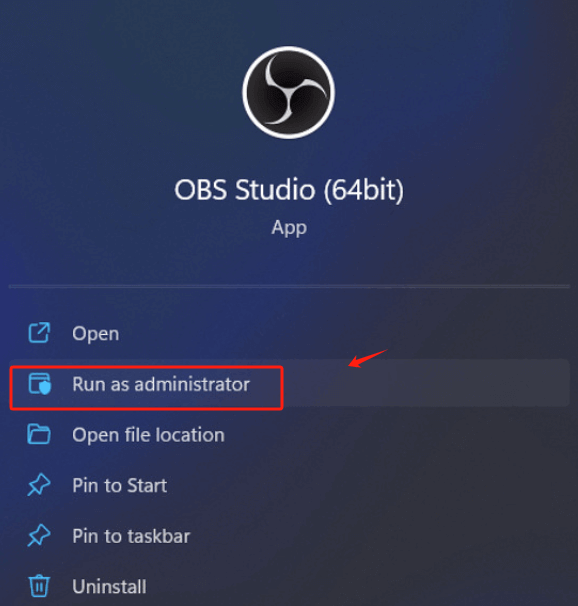
Avant de recourir à des solutions techniques avancées pour les problèmes d'écran noir OBS, essayez d'abord des solutions simples et rapides. Le redémarrage de votre système peut être une solution efficace et rapide. Si vous avez essayé des méthodes avancées sans succès, le redémarrage peut être utile.
Accédez au menu "Démarrer" et choisissez l'icône "Alimentation". Sélectionnez le "arrêter" et attendez une période de 10 à 15 minutes avant le redémarrage. Débranchez tous les câbles de votre ordinateur de bureau après l'avoir éteint. Pour les utilisateurs d'ordinateurs portables, il est conseillé de retirer la batterie.
Une utilisation excessive de l'accélération matérielle peut mettre à rude épreuve le GPU, provoquant potentiellement une panne d'écran pendant l'enregistrement. Vous pouvez facilement désactiver ce paramètre pour voir s'il résout le problème de l'écran noir. Accédez aux paramètres d'affichage « Affichage » puis « Avancé ». De là, localisez le "Accélération matérielle" et désactivez-la.
L'overclocking augmente la fréquence d'horloge du processeur, mais lorsqu'il surchauffe, la vitesse d'horloge revient à son réglage d'origine pour se refroidir. Une fois les températures optimales rétablies, la vitesse augmente à nouveau, répétant le cycle indéfiniment. Cela peut améliorer les fréquences d’images et les performances globales.
Cependant, les problèmes d’écran noir proviennent souvent de l’activation de l’overclocking. Pour résoudre les problèmes avec votre appareil, envisagez de désactiver l'overclocking via le menu des paramètres ou en accédant au logiciel d'overclocking approprié.
Les programmes d'arrière-plan liés à l'enregistrement vidéo ainsi que les logiciels de capture d'écran peuvent être à l'origine de problèmes. Vous pensez peut-être que le logiciel n’est pas actif, mais il se peut qu’il s’exécute en arrière-plan. Suivez les instructions ci-dessous pour résoudre ce problème :
Windows + R" et tapez "appwiz.cpl" directement dans le champ de recherche.Enregistreur d'écran FoneDog est un outil très efficace pour capturer l'écran de votre ordinateur sans rencontrer de problèmes avec un écran noir. Le logiciel dispose d'une interface intuitive et permet plusieurs choix d'enregistrement, comme capturer l'intégralité de l'écran, sélectionner des zones personnalisées ou cibler certaines fenêtres.
En offrant une compatibilité avec de nombreux formats vidéo et en permettant aux utilisateurs de personnaliser leurs préférences, ce logiciel garantit des enregistrements fluides et de qualité supérieure. De plus, FoneDog offre des fonctionnalités supplémentaires telles que des annotations en temps réel et un enregistrement audio, ce qui en fait une option adaptée aux personnes de tous niveaux, y compris les novices et les experts.
Téléchargement gratuit
Pour Windows
Téléchargement gratuit
Pour les Mac normaux
Téléchargement gratuit
Pour M1, M2, M3
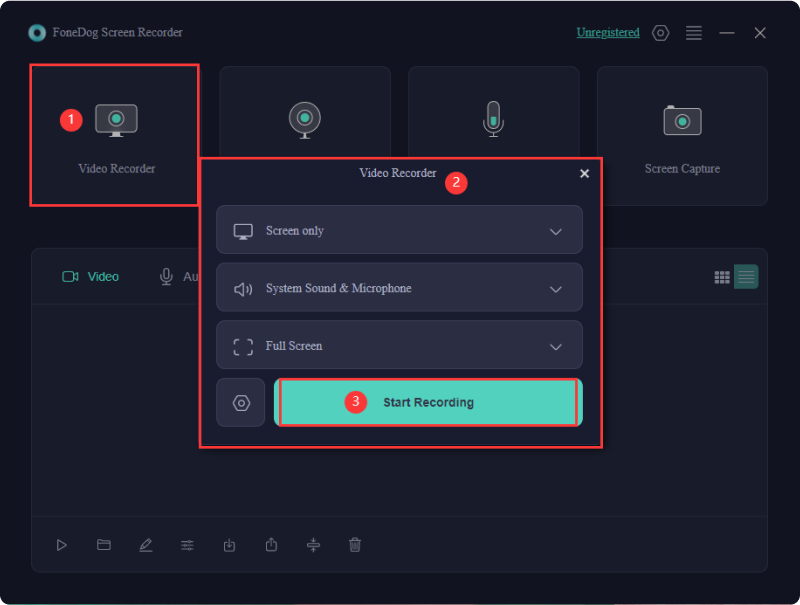
Oui, le manque de compatibilité d'OBS avec votre système d'exploitation pourrait entraîner un écran noir lors de l'enregistrement. En effet, les versions plus récentes du système d'exploitation peuvent ne pas prendre en charge les anciens paramètres ou fonctionnalités d'OBS, ce qui entraîne des problèmes de compatibilité. Vérifiez toujours la compatibilité du système.
Oui, les paramètres d'encodage matériel d'OBS peuvent entraîner des problèmes d'enregistrement s'ils ne sont pas compatibles avec votre carte graphique ou votre processeur. L'utilisation de mauvais paramètres peut entraîner des problèmes d'écran noir, des problèmes de performances ou peut-être même des enregistrements de mauvaise qualité. Essayez de passer au codage logiciel pour le dépannage.
En effet, une configuration multi-écrans peut parfois entraîner des problèmes d'écran noir dans OBS si la source de capture est mal configurée sur le mauvais affichage. Assurez-vous qu'OBS est configuré pour capturer la vidéo à partir du bon moniteur, après cela, vérifiez bien vos paramètres d'affichage dans OBS ainsi que les paramètres de votre carte graphique.
Les gens LIRE AUSSI13 solutions ! Comment résoudre le « retard d’enregistrement OBS » (2024)Guide Insight : Où OBS enregistre-t-il les enregistrements ?
Pour résumer, Écran noir d'enregistrement OBS peut être dû à divers facteurs, notamment des problèmes de compatibilité, des conflits logiciels et des problèmes de paramètres. En résolvant ces problèmes potentiels, notamment en garantissant la compatibilité et en ajustant les méthodes de capture, vous pouvez souvent résoudre le problème de l'écran noir. Il est important de rester à jour avec OBS et les pilotes système pour des performances optimales. Avec des ajustements et une surveillance minutieux, OBS peut être un outil fiable pour l’enregistrement d’écran et le streaming.
Laisser un commentaire
Commentaire
Enregistreur d'écran
Logiciel d'enregistrement d'écran puissant pour capturer votre écran avec webcam et audio.
Articles Populaires
/
INTÉRESSANTTERNE
/
SIMPLEDIFFICILE
Je vous remercie! Voici vos choix:
Excellent
Évaluation: 4.7 / 5 (basé sur 96 notes)